windows10磁盘占用率100如何解决
首先,可以通过在Windows 10中打开任务管理器来检查磁盘使用情况。可以右键单击“开始”按钮并选择“任务管理器”,也可以按CTRL + SHIFT + ESC 键。如果你只看到一小部分应用程序,请单击底部的“详细信息”,这时就可以查看各种进程的使用情况。
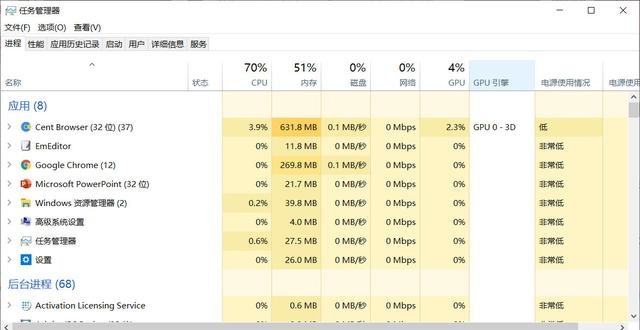
Windows 10上100%磁盘使用率的6个修复方法
以下修复方法已帮助用户解决了Windows 10
100%磁盘使用率问题。你可能不需要全部尝试;只需按照列表中的方法进行操作,直到找到最适合你的方法即可。
禁用SuperFetch服务 更新设备驱动程序执行磁盘检查重置虚拟内存暂时禁用防病毒软件修复StorAHCI.sys驱动程序
方法1:禁用SuperFetch
SuperFetch有助于减少启动时间,并使必须加载的程序更有效。但是,已确定它是Windows 8和更高版本的Windows(包括Windows 10)中磁盘性能问题的潜在原因。
如何停止此服务:
1)在键盘上,同时按Windows + X,然后选择“命令提示符(管理员)”。
2)在“用户帐户控制”提示符下,单击“是”。
3)命令提示符将再次显示。输入以下命令:net.exe stop superfetch

4)按键盘上的Enter键。
5)如果以上命令无效,请尝试以下命令:net.exe stop sysmain
6)等待几分钟,以查看计算机是否开始开始更好地运行。
检查计算机的磁盘使用情况:在Windows搜索栏中键入“任务管理器”,然后选择“任务管理器”,在“进程”选项卡中,查看“磁盘”列顶部的百分比,如果不再是100%,则说明问题已解决!
方法2:更新设备驱动程序
如果以上步骤不能解决Windows 10中100%的磁盘使用问题,则可能是由设备驱动程序引起的。
你可以使用驱动程序管理软件将所有设备驱动程序自动更新为最新的正确版本。
驱动程序管理软件会自动识别你的系统并找到正确的驱动程序进行安装。这样的软件有驱动人生、驱动精灵等,使用非常简单,在网上可以免费下载使用。
方法3:执行磁盘检查
2)在“用户帐户控制”提示符下,单击“是” 。
输入以下命令:
chkdsk.exe / f / r
3)单击键盘上的Enter,然后键入Y。
重要说明:磁盘检查将在你下次启动电脑时开始,并且可能需要一些时间才能完成。如果在重新启动时没有时间等待磁盘检查完成,则可以跳过它。
方法4:重置虚拟内存
虚拟内存可以视为计算机物理内存的扩展,它是内存和一部分硬盘的组合。当内存不足以执行任务时,Windows会将文件临时存储在虚拟内存中,然后在需要时将其交换回内存。
重置虚拟内存:
1)在键盘上,同时按Windows + Pause/Break键,然后在左侧面板上选择“高级系统设置”。
2)转到“高级”选项卡,然后单击“设置”。
3)再次转到“高级”选项卡,然后在“虚拟内存”部分中选择“ 更改... ”。
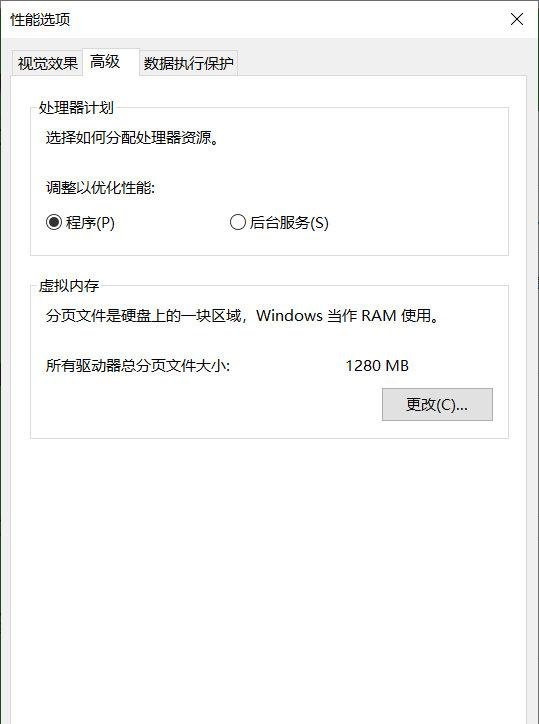
4)确保“自动管理所有驱动器的分页文件大小”复选框不勾选。
5)选择你的Windows驱动器(已安装在其上的Windows的硬盘或分区-通常是 C: ),并输入初始大小和最大值为你的虚拟内存:
初始大小:此值因计算机而异。如果你不确定要使用什么值,只需在“推荐”类别中输入任何数字即可。
最大值:请勿将此值设置得太大。它应该大约是物理内存大小的1.5倍。例如,具有4 GB(4096 MB)内存的PC的虚拟内存应不超过约6,144 MB(4096 MB x 1.5)。
输入虚拟内存值后,点击“设置”,然后点击“确定”继续。
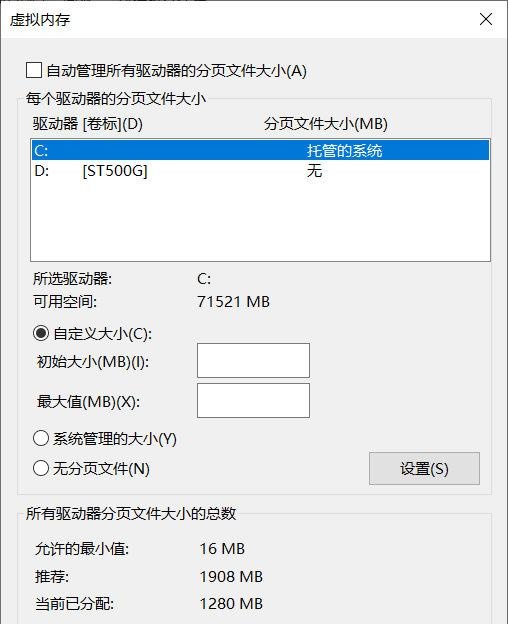
6)清除计算机的所有“临时”文件。在键盘上,同时按Windows + R键,然后在“运行”窗口中键入temp并按Enter键。这将在打开你的Temp文件夹的情况下调用Windows资源管理器,向你显示计算机上的所有临时文件。
7)选择Temp文件夹中的所有文件并删除它们。
方法5:暂时禁用防病毒软件
如果你已安装了防病毒或反恶意软件程序,例如Norton、Kaspersky、AVG,Avast Behavior Shield或Malwarebytes,则应暂时将其关闭或禁用它们,以查看它们是否引起磁盘使用问题。
请注意,微软有其自己的默认反恶意软件Windows Defender。即使你还安装了其他防病毒应用程序,也会自动启用它。即使禁用其他防病毒程序,Windows Defender也始终在该特定时间范围内为你提供服务,因此,无需过多担心暂时关闭防病毒功能。
方法6:修复StorAHCI.sys驱动程序
Windows 10 100%磁盘使用问题也可能是由于固件错误导致某些与收件箱StorAHCI.sys驱动程序一起运行的高级主机控制器接口PCI-Express(AHCI PCIe)模型引起的。
以下是解决的方法:
1)同时按Windows + X键,打开“设备管理器”。
2)展开“IDE ATA/ATAPI控制器”类别,然后双击AHCI控制器。
3)转到“驱动程序”选项卡,然后单击“驱动程序详细信息”。如果可以看到storahci.sys存储在system32文件夹的路径中,则说明你正在运行收件箱AHCI驱动程序。
4)关闭“驱动程序详细信息”窗口,然后转到“详细信息”选项卡,从下拉菜单中,选择“设备实例路径”,记下从VEN_开始的路径。

5)在“开始”面板的搜索框中键入regedit,然后按键盘上的Enter键以运行注册表编辑器。然后转到:
HKEY_LOCAL_MACHINE\\System\\CurrentControlSet\\Enum\\PCI\\ \\\\Device Parameters\\Interrupt Management\\MessageSignaledInterruptProperties
此处的 是指你从步骤2中看到的名称。
所述 在不同的机器不同而不同。
6)双击MSISupported键,并将其值更改为0。
7)更改后重新启动计算机,问题已解决!
我告诉你msdn版权声明:以上内容作者已申请原创保护,未经允许不得转载,侵权必究!授权事宜、对本内容有异议或投诉,敬请联系网站管理员,我们将尽快回复您,谢谢合作!








